Построение диаграмм в Excel. Урок Построение диаграмм Excel. Урока Табличный процессор ms excel. Построение диаграмм
 Скачать 0.84 Mb. Скачать 0.84 Mb.
|
Урок информатики по теме: "Построение диаграмм в Microsoft Excel"ЦЕЛИ УРОКА: Образовательная цель: познакомить учащихся с графическими возможностями табличного процессора MS Excel; изучение и анализ некоторых количественных показателей Великой Отечественной войны . Развивающая цель: развитие представлений учащихся о прикладном значении программ пакета MS Office. Воспитательная цель: воспитание исторического самосознания; патриотизма, любви к родному краю; гордости за предыдущие поколения. Гуманитарный компонент: история Великой Отечественной войны. Оборудование компьютер; проектор; программы пакета MS-Office; презентация “ВОВ”; инструкционная карта “Построение диаграмм” – 10 шт; ПЛАН УРОКА • I. Организационный момент –1мин. • II. Опрос пройденного материала –7мин (8мин) III. Изложение нового материала -17мин. (26 мин.) • Объявление темы и целей урока –1мин • Назначение и основные типы диаграмм –4мин • Показ видеофильма о ВОВ – 3 мин • Создание таблицы – 4мин • Создание диаграммы типа гистограмма-5мин IV.Закрепление темы -15 мин.(41 мин.) • Выполнение практического задания –10мин • Объяснение задания –2мин • Выполнение задания –8мин • Показ учебного фильма –5 мин • Краткое конспектирование темы и словаря (доп) • V. Гимнастика для глаз -1мин. (42 мин) • Подведение итогов – 2 мин. (43 мин.) • Рекомендуемая литература и домашнее задание –2мин(45мин) ХОД УРОКА • I. ОРГАНИЗАЦИОННЫЙ МОМЕНТ Здравствуйте ребята! Садитесь. • II. ОПРОС ПРОЙДЕННОГО МАТЕРИАЛА 1. Вопрос: Ребята, у вас дома имеются какие либо устройства? (Да, конечно). Назовите их, пожалуйста. (Стиральная машина, утюг и т.д.) Для чего они предназначены, какую функцию выполняют? (Стирают, гладят и т.д.). 2. Диалог: А сегодня на улице вы видели какие-либо устройства, может, кто-нибудь даже пользовался ими? (Автомобили, светофоры и т.д.). Для чего они предназначены? (Для езды, перемещения для правильного перехода улицы) . 3. Вопрос: А в нашем классе есть какие-либо машины или устройства? (ЭВМ, компьютеры). Для чего компьютер предназначен, какую основную функцию выполняет? (Обработка информации). 4. Вопрос: А кто ответит на следующий вопрос: какого вида может быть информация, с какой информацией компьютер может работать? (Текстовая, звуковая и т.д.) . Давайте послушаем информацию. (Показ слайда 1. Звучит фрагмент текстового сообщения: Фирма «СвязьИнвест» продала телефонов марки Nokia в январе 80 штук, в феврале 110 штук, в марте 120 шт. Продажи телефонов марки Samsung составили: январь-80, февраль-81, март-81штука. Телефонов марки Motorola продано: в январе-60 штук, в феврале-50 штук и в марте-40 штук».)  Слайд 1. Слайд 1.5.Вопрос: Кто скажет, в какой форме была представлена эта информация? (В звуковой форме) . 6. Вопрос: Вы хорошо запомнили эту информацию? Я думаю, что нет. Как вы думаете можно представить эту информацию в другой форме, которая позволила бы сохранить и запомнить эту информацию? (Текстовая форма). Посмотрим на эту форму представления информации. ( Показ слайда 2 с текстом : Фирма «СвязьИнвест» продала телефонов марки Nokia в январе 80 штук, в феврале 110 штук, в марте 120 шт. Продажи телефонов марки Samsung составили: январь-80, февраль-81, март-81штука. Телефонов марки Motorola продано: в январе-60 штук, в феврале-50 штук и в марте-40 штук»).  Слайд 2. Слайд 2. 7. Вопрос: В этом тексте как вы видите, имеется множество числовых данных. Как вы думаете, можно каким либо образом упорядочить эти данные? Какая форма представления информации для этого используется? (Представить данные текста в виде таблицы, текстовая форма). 8. Вопрос: Какая прикладную программу вы знаете для работы с табличной информацией? ( MS Excel ). 9. Вопрос: Кто знает, как запустить MS Excel ?(Ярлык на рабочем столе, команда ПУСК > Программы > MS Excel ) . 10. Вопрос: Из каких элементов состоит окно MS Excel ? (Заголовок, панель меню, панели инструментов, рабочая область, строка состояния, стока формул и т.д.). 11.Вопрос: Как называется документ MS Excel , из каких частей он состоит? (Книга, состоит из листов). 12. Вопрос: Что представляет из себя лист, из каких элементов он состоит? (Прямоугольная матрица, которая состоит из столбцов и строк, пересечение которых образуют ячейки). 13. Вопрос: Как обозначаются столбцы, строки и ячейки? (Столбцы -латинскими буквами, строки арабскими цифрами, название ячеек состоит из обозначения столбца и ячейки). Давайте составим таблицу для данных из текстовой информации о продажах фирмы «СвязьИнвест». (Учащиеся поочередно выходят к доске и заполняют таблицу из информации на плакате). После составления таблица имеет следующий вид: 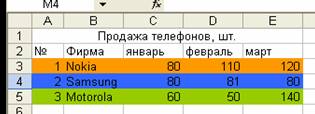 Как вы видите, табличное представление информации позволяет упорядочить информацию, делает ее удобной для нашего восприятия. Вопрос: Можно ли сделать эту информацию еще более наглядной и удобной для анализа? Вы на уроках алгебры и физики часто пользуетесь этим видом представления информации. (Графики). Давайте перенесем составленную нами таблицу в презентацию. (Закрытие окна Excel и показ слайда 4). Преобразуем табличную информацию в графическую. (Работа со слайдом). 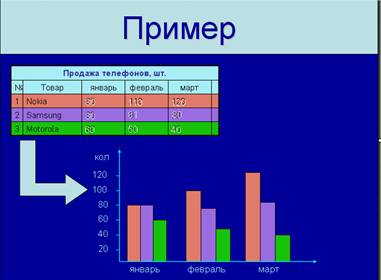 Слайд 4. Слайд 4. Вопрос: Как вы думаете, какой вид представления информации более нагляден и пригоден для дальнейшего анализа? (Графическая форма). Вопрос: Какая тенденция по продажам телефонов фирм Nokia ? (Увеличение). Фирмы Samsung ? (На одном уровне). Фирмы Motorola . (Уменьшение). Как мы видим, графический вид представления данных очень важен, и наша новая тема будет посвящена именно изучению одного из таких представлений данных - диаграммам . Один из типов диаграмм мы только что рассмотрели. • III. ИЗЛОЖЕНИЕ НОВОГО МАТЕРИАЛА • Объявление темы и целей урока (Показ 5 слайда).  Слайд 5. Слайд 5. Новая тема нашего урока «Построение диаграмм в MS Excel ». Нам необходимо рассмотреть следующие вопросы:  Слайд 6. Слайд 6.(Показ 6 слайда). • Что такое диаграмма, каково их назначение? • Какие могут быть диаграммы? • Как построить диаграмму MS Excel ? • Назначение и основные типы диаграмм Диаграммы как мы убедились, являются средством наглядного представления данных и облегчают выполнение сравнений, выявление закономерностей и тенденций данных. (Показ 7 слайда) .  Слайд 7. Слайд 7.Табличный процессор MS Excel позволяет построить 14 стандартных видов диаграмм. Из них наиболее часто применяют три вида: • График (показ 8 слайда ); 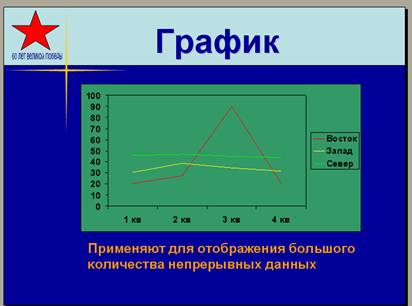 Слайд 8. Слайд 8.• Гистограмма (показ 9 слайда); 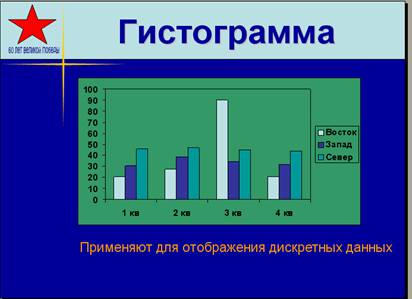 Слайд 9. Слайд 9.• Круговая диаграмма (показ 10 слайда) 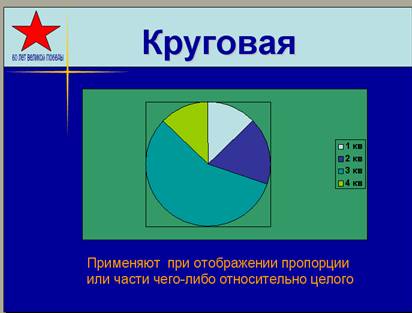 Слайд 10. Слайд 10.Для построения диаграмм можно выделить 7 этапов. Это (показ 11 слайда): 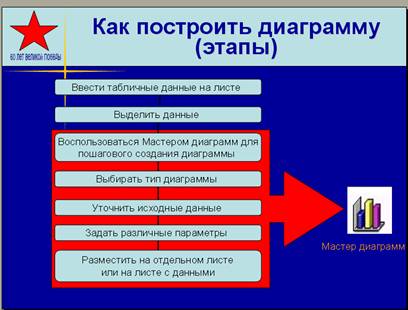 Слайд 11. Слайд 11.• Ввести табличные данные на листе. • Выделить данные. • Воспользоваться мастером диаграмм для пошагового создания диаграммы. • Выбирать тип диаграммы. • Уточнить исходные данные. • Задать различные параметры. • Разместить на отдельном листе или на листе с данными. • Показ видеофильма о ВОВ Прежде чем приступить к практическому строению диаграмм поговорим немного об истории нашей страны. Вопрос: Каждый год в мае месяце мы отмечаем праздник. Кто может сказать, как называется этот праздник? ( Победа в ВОВ).  Слайд 12 . Вопрос: А знаете ли вы что в этом году этот праздник имеет особую знаменательность? (60 –лет Победе). Вопрос: Кто –либо из ваших близких является участником Великой Отечественной войны? Вопрос: Какие сражения, битвы Великой Отечественной войны вы знаете? (Сталинградское сражение , битва за Москву, Курская дуга и т.д.) Это была страшная война, практически в каждой семье есть погибшие и участники этой войны. Давайте посмотрим небольшой фильм об этой войне, о битве за Москву. (Показ 12 слайда). • Создание таблицы Миф о непобедимости фашистов был развеян под Москвой. В битве за столицу нашей Родины были задействованы огромные ресурсы, как людские, так и технические. Давайте проанализируем эти ресурсы с помощью диаграммы MS Excel , для построения, которого рассмотрим следующую таблицу. (Показ 13 слайда).  Слайд 13. Слайд 13.Построим диаграмму типа гистограмма для анализа этих данных с помощью MS Excel . (Показ слайда 14 слайда и запуск Excel) . 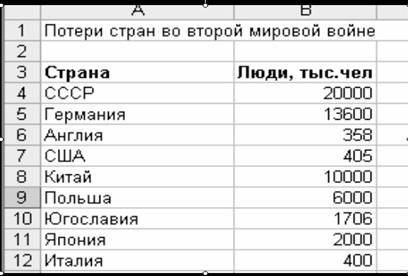 Слайд 14. Слайд 14.• Создание диаграммы типа гистограмма Для создания диаграммы выполним следующие действия: • выделим необходимые ячейки A2:C6 • выполним команду Файл > Диаграмма или щелкнем по пиктограмме • в окне Мастера диаграмм выполним 1 шаг из 4: выберем тип диаграммы Гистограмма и щелкнем левой клавишей мыши по кнопке Далее ; • выполним 2 шаг для выбора источника данных: выберем ряды в столбцах и щелкнем по кнопке Далее; • выполним 3 шаг для установления следующих параметров: название – Битва за Москву , Ось Х – ресурсы , сь У – кол .; 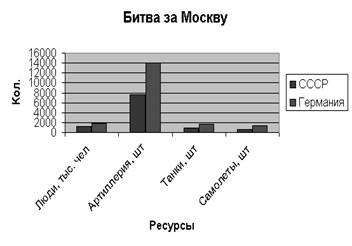 • на шаге 4 выберем размещение листа – имеющемся и нажмем клавишу Готово . Как вы видите, диаграмма типа Гистограмма дает более наглядное представление о величинах, которые необходимо сравнить между собой. Вопрос: Кто сможет проанализировать гистограмму? (Анализ использованных ресурсов в битве за Москву) . • IV. ЗАКРЕПЛЕНИЕ МАТЕРИАЛА • Объяснение задания 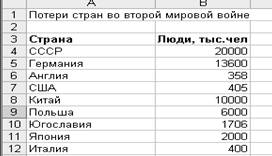 Эта страшная война унесла миллионы человеческих жизней, как нашей страны, так и из других стран. Каждая человеческая жизнь бесценна, это мы не должны никогда забывать. Такая история не должна повторится. Потери, которые понесли страны, сведены в таблицу: Давайте, отразим эти данные в виде круговой диаграммы, чтобы никогда не забывать о них. Садитесь за компьютеры, там вы найдете инструкционные карты (см. приложение) , как выполнить эту работу, а я по необходимости буду помогать вам. (Учащиеся начинают выполнять работу) Как вы видите на своих диаграммах, наша страна понесла огромные жертвы, более 20 миллионов человек погибли. Победа над фашистской Германией и ее союзниками, над милитаристской Японией была одержана совместными усилиями стран антигитлеровской коалиции и народов, боровшихся с оккупантами. Но Советский Союз, его великая армия и народ, сыграли решающую роль в разгроме фашизма. Прошу всех сесть за столы. • Показ учебного фильма (доп. пункт). Как вы заметили, Мастер диаграмм имеет и другие дополнительные настройки, которые мы пока не рассматривали. Мы посмотрим учебный фильм и узнаем дополнительные сведения о Мастере диаграмм. (Показ учебного фильма на демонстрационном проекторе). • Краткое конспектирование темы и словаря (дополнительно, при экономии времени) • V. ГИМНАСТИКА ДЛЯ ГЛАЗ Быстро поморгать, закрыть глаза и посидеть спокойно, медленно считая до 5. Крепко зажмурить глаза (считать до 3), открыть их и посмотреть на яркое пятно на экране (считать до 5). Вытянуть правую руку вперёд. Не поворачивая головы, следить глазами за медленными движениями указательного пальца вытянутой руки влево и вправо, вверх и вниз. Посмотреть на указательный палец вытянутой руки на счет 1-4, перенести взор на яркое пятно на счет 1-6. В среднем темпе проделать 3-4 круговых движения глазами в правую сторону, столько же в левую сторону. Расслабить глазные мышцы, посмотреть пятно на счет 1-6. • VI. ПОДВЕДЕНИЕ ИТОГОВ • VII. РЕКОМЕНДУЕМАЯ ЛИТЕРАТУРА И МАТЕРИАЛЫ Приложение 1. ИНСТРУКЦИОННАЯ КАРТА 1. ЗАПУСТИТЬ MICROSOFT EXCEL Как делать: Дважды щелкните по пиктограмме 2. СОСТАВЬТЕ ТАБЛИЦУ ПО СЛЕДУЮЩЕМУ ОБРАЗЦУ 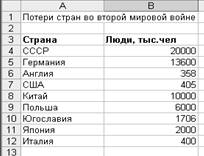 3. ВЫДЕЛИТЕ ЯЧЕЙКИ ДИАПАЗОНА A 3: B 12  4. ЗАПУСК МАСТЕРА ДИАГРАММ 4. ЗАПУСК МАСТЕРА ДИАГРАММ Как делать: Щелкните левой кнопкой мыши по пиктограмме 5. ВЫПОЛНИТЕ 1 ШАГ МАСТЕРА ДИАГРАММ Как делать: Выберите тип Круговая и нажмите кнопку Далее 6. ВЫПОЛНИТЕ 2 ШАГ МАСТЕРА ДИАГРАММ Как делать: Нажмите кнопку Далее 7. ВЫПОЛНИТЕ 3 ШАГ МАСТЕРА ДИАГРАММ Как делать: В поле Название диаграммы: наберите текст: Потери стран 8. ВЫПОЛНИТЕ 4 ШАГ МАСТЕРА ДИАГРАММ Как делать: Нажмите кнопку Готово ДОПОЛНИТЕЛЬНОЕ ЗАДАНИЕ Составьте диаграмму типа Гистограмма для этих же данных. ЧИСЛЕННОСТЬ ПОСТОЯННОГО НАСЕЛЕНИЯ ЛИПЕЦКОЙ ОБЛАСТИ 1) на начало года;
1) За 2003-2009 гг. приведена оценка численности постоянного населения без учета итогов ВПН-2010. Оценка численности постоянного населения на 01.01.2010г. и на 01.01.2011г. произведена с учетом предварительных итогов ВПН- 2010, полученным согласно срокам, утвержденным постановлением Правительства Российской Федерации от 12 ноября 2010 года № 896 «О подведении итогов Всероссийской переписи населения 2010 года». Оценка общей численности постоянного населения за 2003-2010 гг. будет пересчитана в декабре 2011 г. после получения окончательных итогов ВПН-2010. РАСПРЕДЕЛЕНИЕ ПОСТОЯННОГО НАСЕЛЕНИЯ ЛИПЕЦКОЙ ОБЛАСТИ ПО ПОЛУ на начало года;
| |||||||||||||||||||||||||||||||||||||||||||||||||||||||||||||||||||||||||||||||||||||||||||||||||||||||||||||||||||||||||
